无为清净楼资源网 Design By www.qnjia.com
本文介绍用Photoshop结合友基绘影II数位板手绘《白雪夜街景》插画。
1、在Photoshop里新建画布。然后用深蓝色打出底色。然后降低画笔的不透明度和硬度,选择比背景浅一点的颜色画出天空的云。同样方法画出地面的反光部分。现在开始大概的刻画远景。整个过程都是用PS里最基本的圆型笔刷,不断的调整硬度进行绘制的;全赖有友基1024级压感,细腻笔触,且在笔上的其中一按钮代表代表鼠标右键,很方便地调整画笔硬度。这一步的刻画可以随意些。
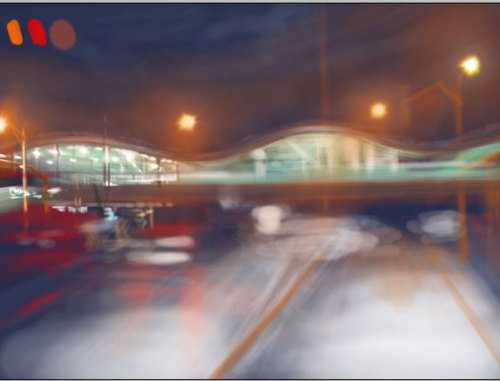
(图1)
2、这一步是刻画中景的车流,注意用光的强弱和画笔的虚实来体现车的速度,不断调整画笔的硬度。
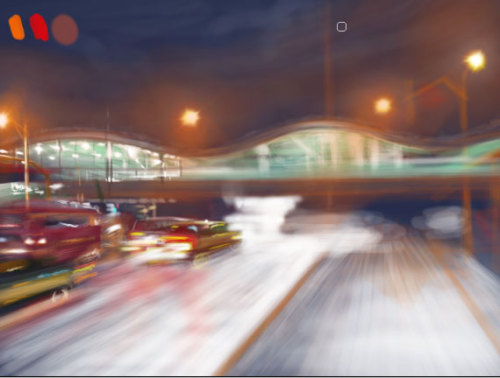
(图2)
3、调整画笔硬度和颜色,继续刻画中景,添加一些树和积雪。

(图3)
4、刻画城市的霓虹,体现出热闹的气氛,与最后添加的寂寞的人形成对比;光的画法:用0%硬度的圆形画笔选用灯的基本色从中心漫漫扩散的涂,然后在根据光的亮度,在中心改用30%硬度的笔用白色点出亮度。
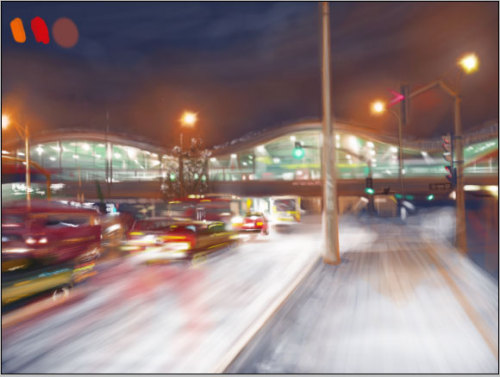
(图4)
5、刻画近景的房屋,再用轻轻的用白色加上一点空气远近效果。(仔细和上图对比)

(图5)
完成: 添加上人物,整幅作品就完工了;特别注明:这幅画从头到尾只用了PS里的圆形笔刷,未使用滤镜和加深减淡工具,让1024级压感细腻笔触完美表现,这是鼠标甚至是512级压感所无法比拟的。

(完成图)
1、在Photoshop里新建画布。然后用深蓝色打出底色。然后降低画笔的不透明度和硬度,选择比背景浅一点的颜色画出天空的云。同样方法画出地面的反光部分。现在开始大概的刻画远景。整个过程都是用PS里最基本的圆型笔刷,不断的调整硬度进行绘制的;全赖有友基1024级压感,细腻笔触,且在笔上的其中一按钮代表代表鼠标右键,很方便地调整画笔硬度。这一步的刻画可以随意些。
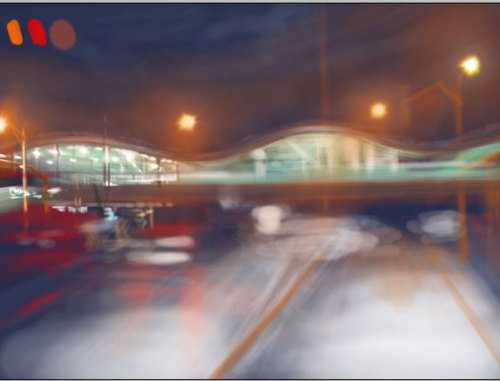
(图1)
2、这一步是刻画中景的车流,注意用光的强弱和画笔的虚实来体现车的速度,不断调整画笔的硬度。
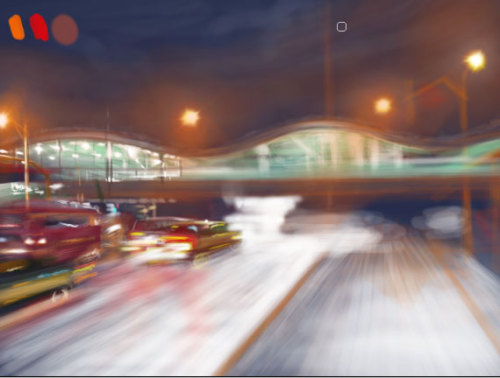
(图2)
3、调整画笔硬度和颜色,继续刻画中景,添加一些树和积雪。

(图3)
4、刻画城市的霓虹,体现出热闹的气氛,与最后添加的寂寞的人形成对比;光的画法:用0%硬度的圆形画笔选用灯的基本色从中心漫漫扩散的涂,然后在根据光的亮度,在中心改用30%硬度的笔用白色点出亮度。
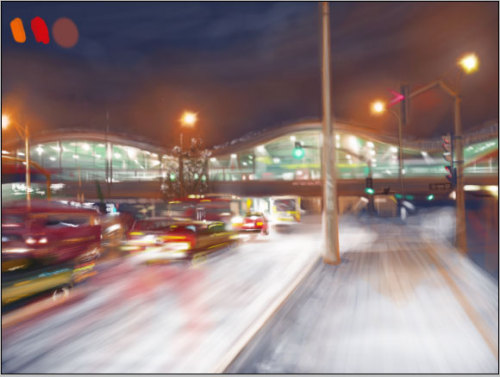
(图4)
5、刻画近景的房屋,再用轻轻的用白色加上一点空气远近效果。(仔细和上图对比)

(图5)
完成: 添加上人物,整幅作品就完工了;特别注明:这幅画从头到尾只用了PS里的圆形笔刷,未使用滤镜和加深减淡工具,让1024级压感细腻笔触完美表现,这是鼠标甚至是512级压感所无法比拟的。

(完成图)
无为清净楼资源网 Design By www.qnjia.com
广告合作:本站广告合作请联系QQ:858582 申请时备注:广告合作(否则不回)
免责声明:本站文章均来自网站采集或用户投稿,网站不提供任何软件下载或自行开发的软件! 如有用户或公司发现本站内容信息存在侵权行为,请邮件告知! 858582#qq.com
免责声明:本站文章均来自网站采集或用户投稿,网站不提供任何软件下载或自行开发的软件! 如有用户或公司发现本站内容信息存在侵权行为,请邮件告知! 858582#qq.com
无为清净楼资源网 Design By www.qnjia.com
暂无评论...
稳了!魔兽国服回归的3条重磅消息!官宣时间再确认!
昨天有一位朋友在大神群里分享,自己亚服账号被封号之后居然弹出了国服的封号信息对话框。
这里面让他访问的是一个国服的战网网址,com.cn和后面的zh都非常明白地表明这就是国服战网。
而他在复制这个网址并且进行登录之后,确实是网易的网址,也就是我们熟悉的停服之后国服发布的暴雪游戏产品运营到期开放退款的说明。这是一件比较奇怪的事情,因为以前都没有出现这样的情况,现在突然提示跳转到国服战网的网址,是不是说明了简体中文客户端已经开始进行更新了呢?
更新日志
2024年11月19日
2024年11月19日
- 好薇2024《兵哥哥》1:124K黄金母盘[WAV+CUE]
- 胡歌.2006-珍惜(EP)【步升大风】【FLAC分轨】
- 洪荣宏.2014-拼乎自己看【华特】【WAV+CUE】
- 伊能静.1999-从脆弱到勇敢1987-1996精选2CD【华纳】【WAV+CUE】
- 刘亮鹭《汽车DJ玩主》[WAV+CUE][1.1G]
- 张杰《最接近天堂的地方》天娱传媒[WAV+CUE][1.1G]
- 群星《2022年度发烧天碟》无损黑胶碟 2CD[WAV+CUE][1.4G]
- 罗文1983-罗文甄妮-射雕英雄传(纯银AMCD)[WAV+CUE]
- 群星《亚洲故事香港纯弦》雨果UPMAGCD2024[低速原抓WAV+CUE]
- 群星《经典咏流传》限量1:1母盘直刻[低速原抓WAV+CUE]
- 庾澄庆1993《老实情歌》福茂唱片[WAV+CUE][1G]
- 许巍《在别处》美卡首版[WAV+CUE][1G]
- 林子祥《单手拍掌》华纳香港版[WAV+CUE][1G]
- 郑秀文.1997-我们的主题曲【华纳】【WAV+CUE】
- 群星.2001-生命因爱动听电影原创音乐AVCD【MEDIA】【WAV+CUE】
